
Ноутбукта эшләүче күпчелек җайланмалар тулы эшләре өчен кирәкле махсус программа тәэминаты таләп итә. Бүген без ASUS X55L ноутбукында машина йөртүчеләрне эзләү һәм урнаштыру вариантларын анализлыйбыз.
ASUS X553M өчен драйверларны йөкләү һәм урнаштыру
Бу операцияне башкару ысуллары кул белән һәм автоматик белән бүленергә мөмкин. Беренчесенә без рәсми ресурсларны система куллануның ике ысулын һәм икенчесе - махсус программаларны куллану, икенчесе - компания үзе эшләнә.Метод 1: рәсми ярдәм бите асусы
Рәсми сайт битләрендә сез һәрвакыт ноутбук өчен яраклы машина йөртүчеләрнең иң "яңа" пакетларын таба аласыз. Бу фактны монтажлаудан соң, җайланмалар һәм конфликтлар эшләве белән проблемалар булмасын күрсәтә.
Рәсми ресурсны асусына бар
- "Хезмәт" менюсына керегез, аннары ярдәм битенә керегез.
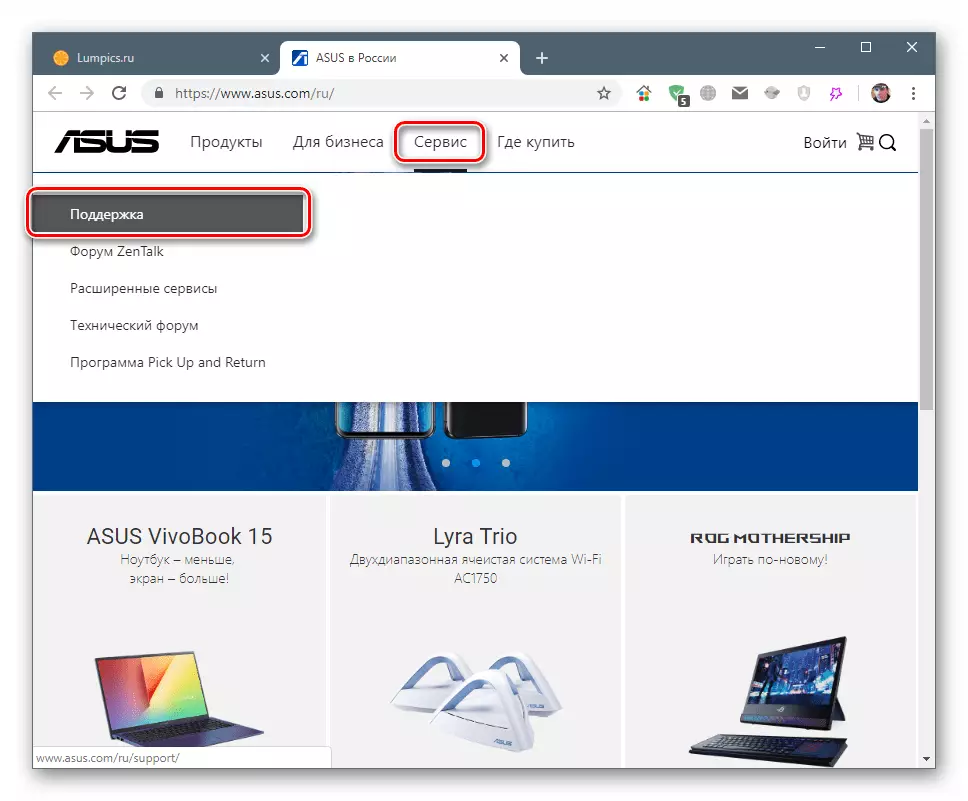
- Эзләү өлкәсендә без сезнең модель кодын кертәбез, аннан соң без тиешле модификацияне сайлыйбыз.
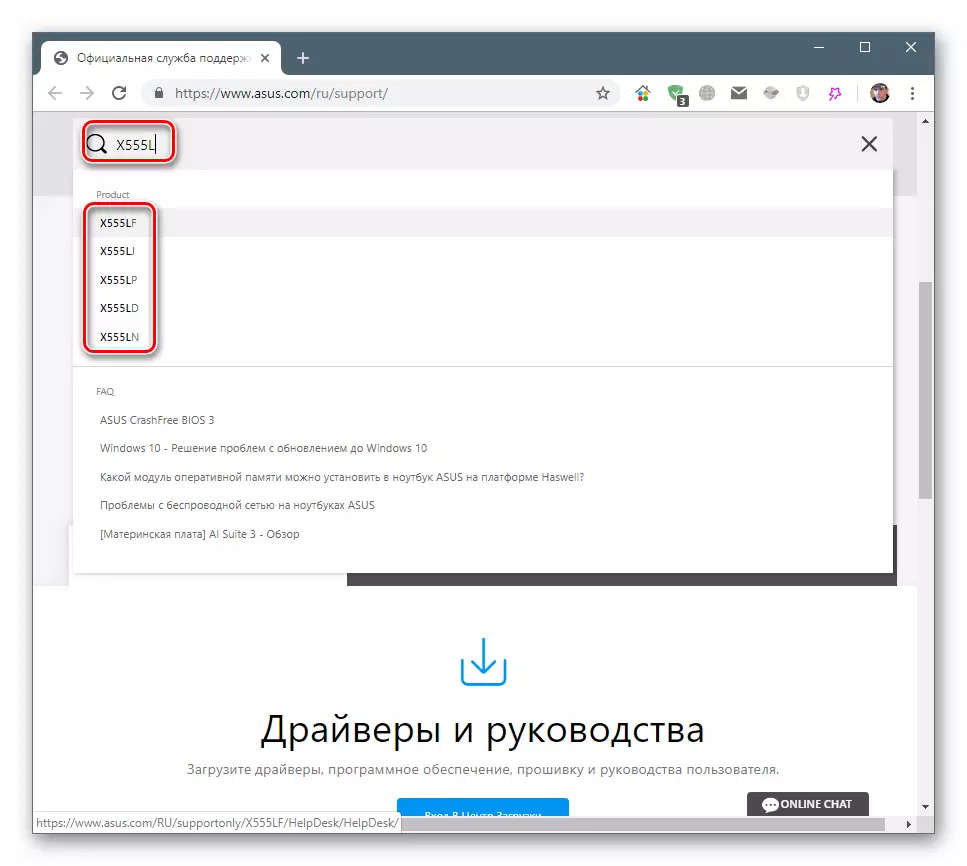
- "Драйверлар һәм коммуналь хезмәтләр" салынмасын ач.
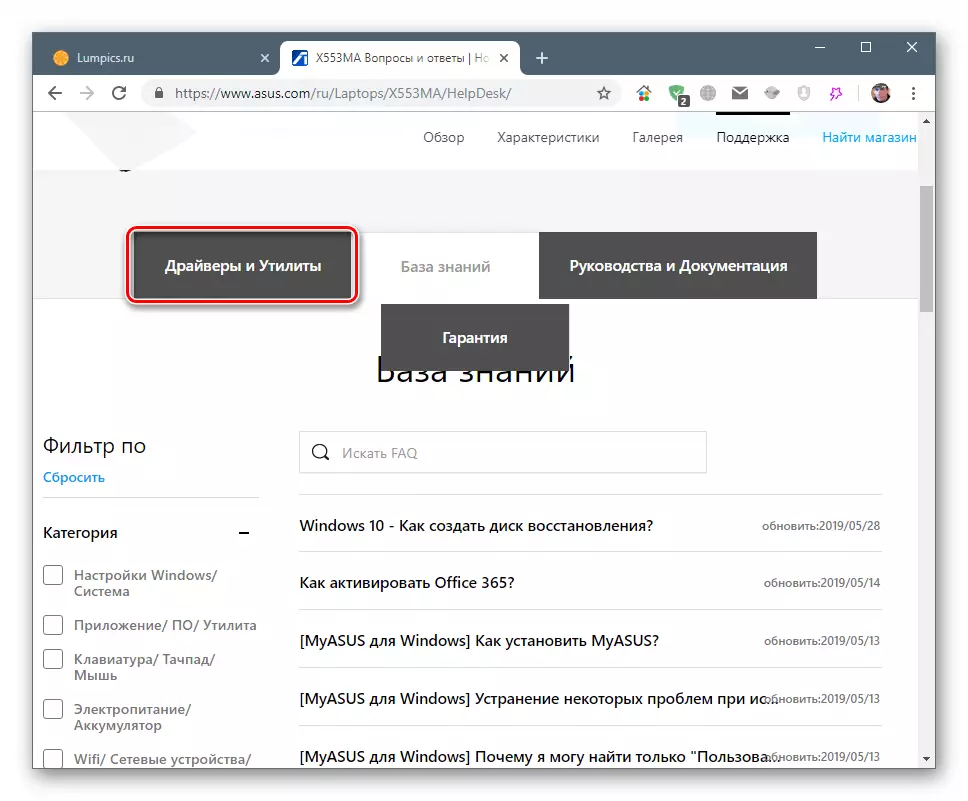
- Түбәндәге рәсемдә күрсәтелгән исемлектә операция системасы чыгаруны сайлагыз.
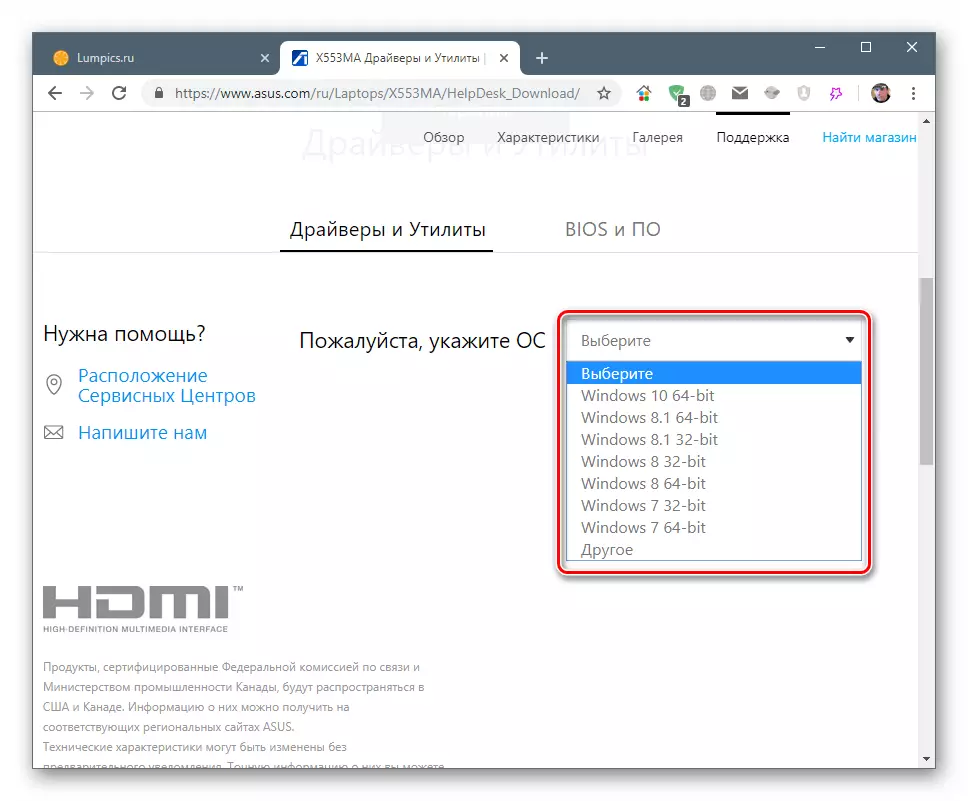
- Сайт безгә төрле җайланмалар өчен пакетлар исемлеген күрсәтәчәк. Сез теләгәнне сайлагыз һәм аны ноутбукка йөкләгез.
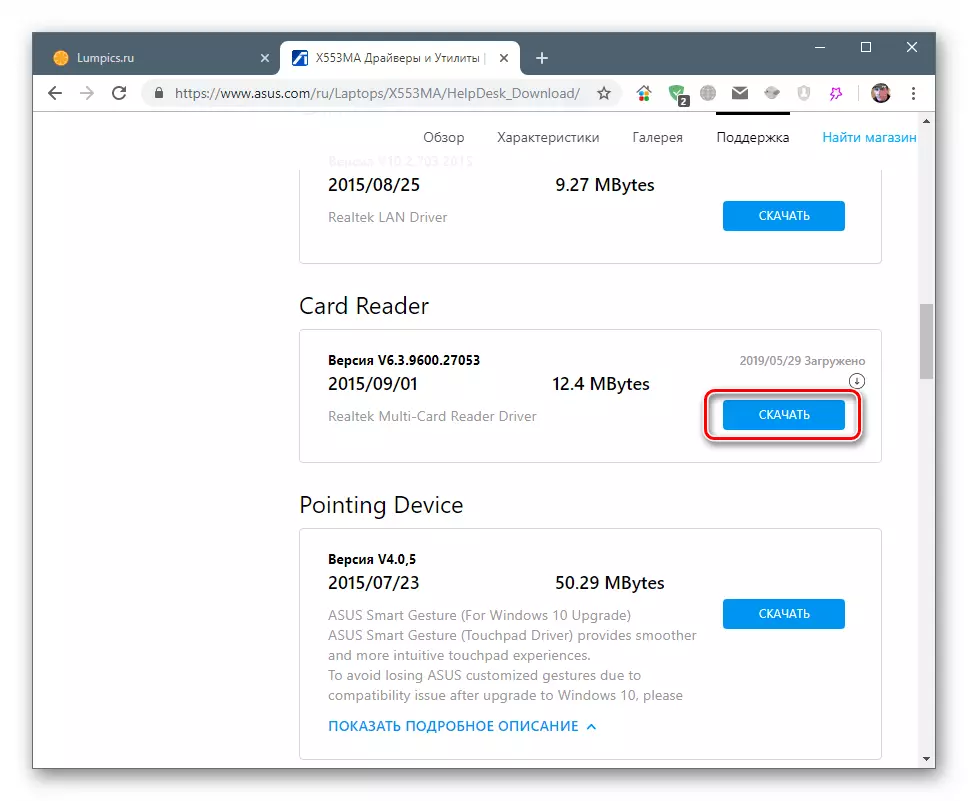
- Күпчелек машина йөртүчеләр архив рәвешендә бирелә, аларны куллан алдыннан кайбер программа кисәргә кирәк, мәсәлән, Винар.
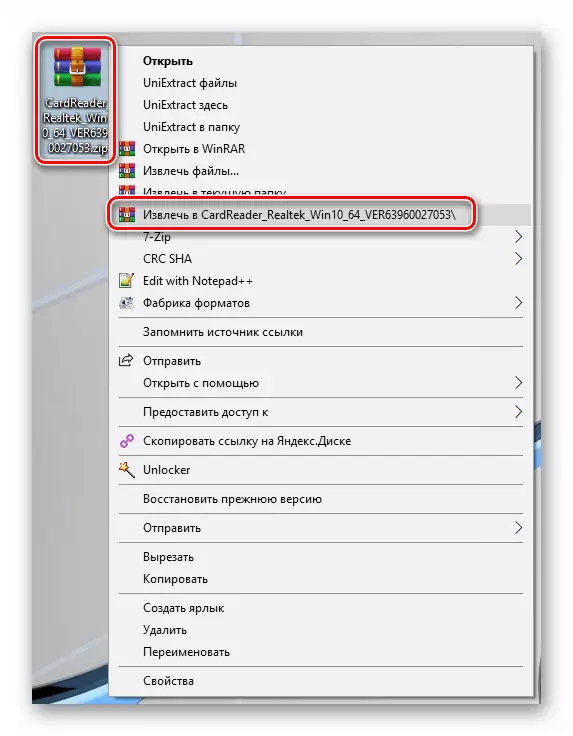
- Папканы пакетны ачып, пакетны бушатырга, һәм SESP.exe урнаштыручы файлда икеләтә басыгыз.
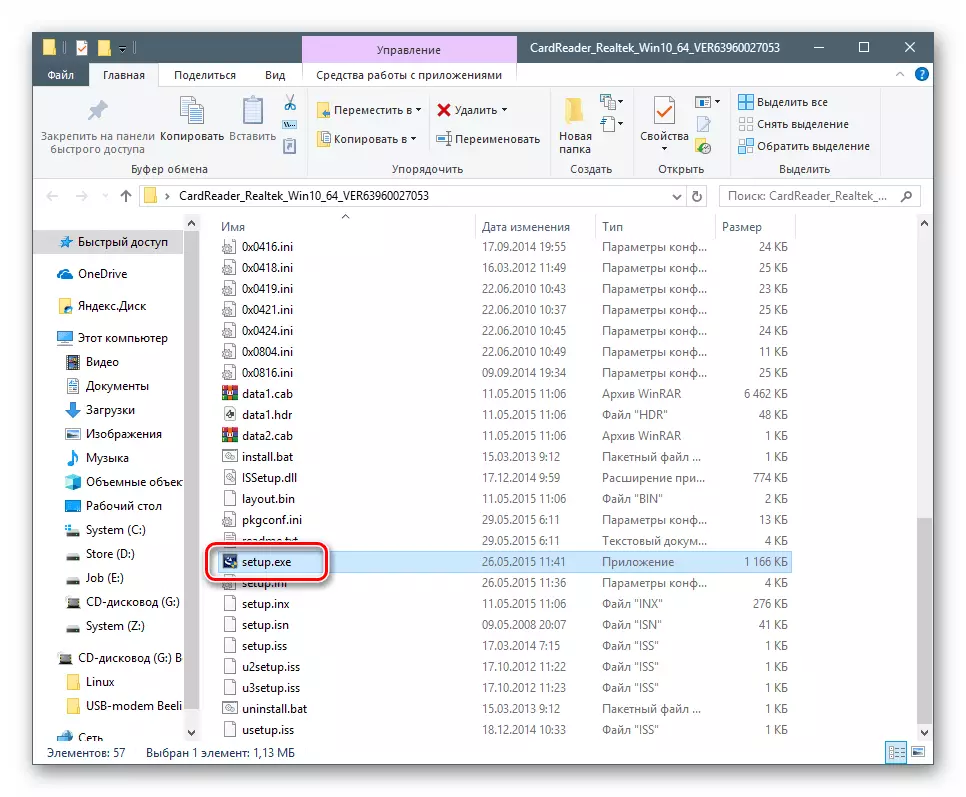
- Әзерлек һәм монтаж процессы үзе автоматик режимда эшли.
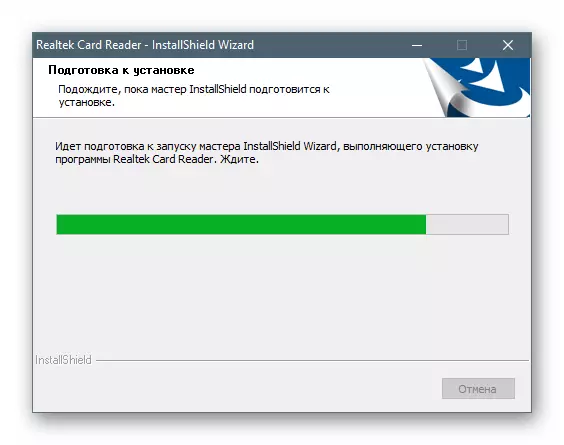
- Урнаштыру тәмамланганнан соң, "бетү" төймәсен ябыгыз.

Башка драйверлар һәм коммуналь хезмәтләр бер үк юл белән урнаштырылган. Олылар - кайбер коммуналь хезмәтләр генә, мәсәлән, программа яңартулары өчен маркалы программа тәэминаты.
2 нче ысул: Драйверларны яңарту өчен маркалы программа
Asus Live яңарту белән бу программа тәэминаты урнаштырылган драйверларны актуальләргә, кирәкле пакетларны ноутбукка йөкләү һәм урнаштыруны дәвам итә.
- Ярдәм битендә, "Драйверлар һәм коммуналь хезмәтләр" бүлегендә (өстә карагыз) Скриншотта күрсәтелгәнчә, без программаны урнаштыруны табабыз һәм йөклибез.
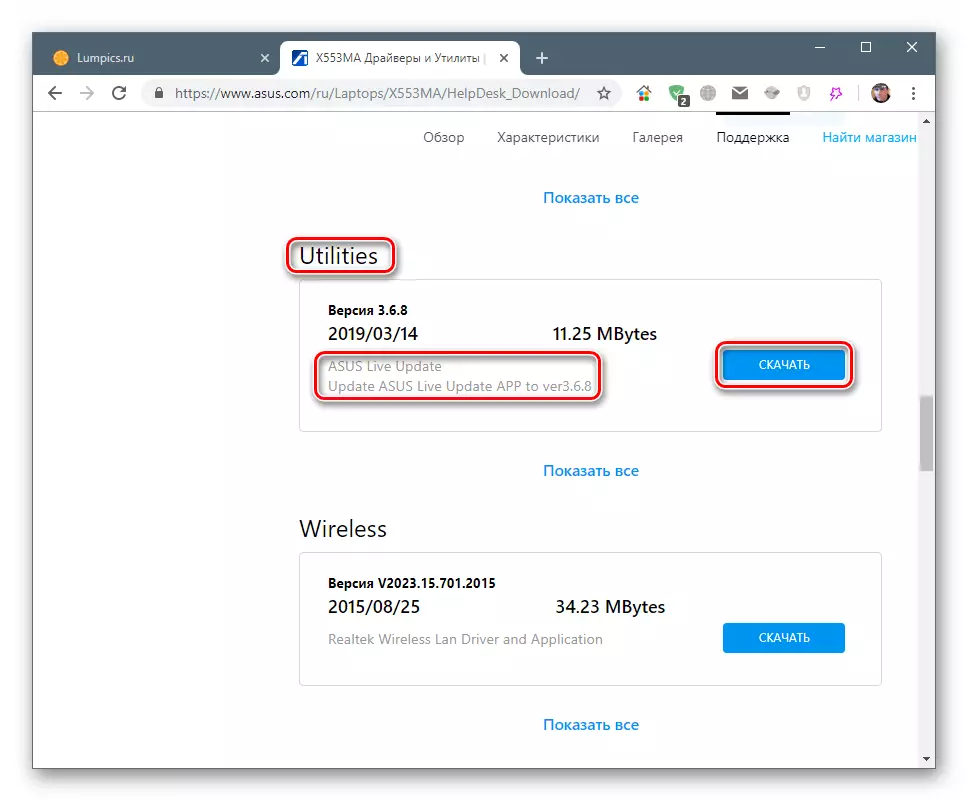
- Эчтәлекне архивтан алып ташлагыз һәм Setup.exe урнаштыру файлын эшләтеп җибәрегез.
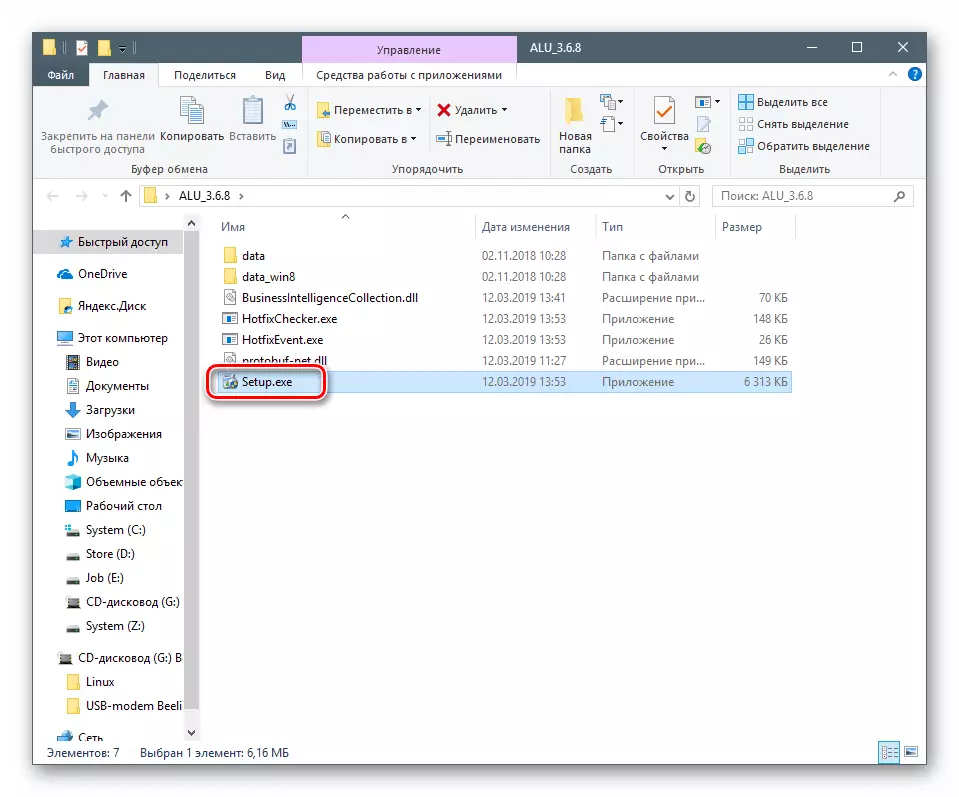
- Башлангыч этапта "Киләсе" төймәсенә басыгыз.
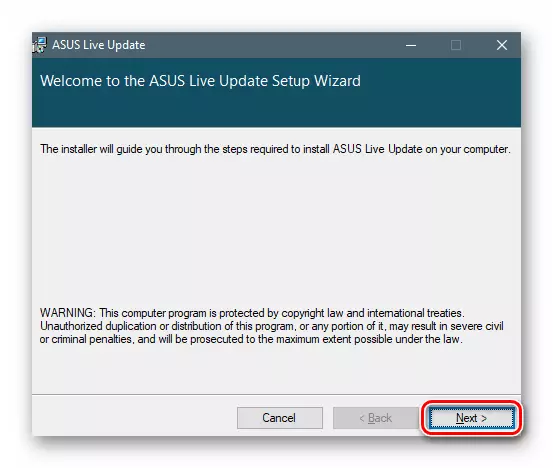
- Аннары, сез программаны урнаштыру яки килешү кыйммәтен калдыра аласыз.
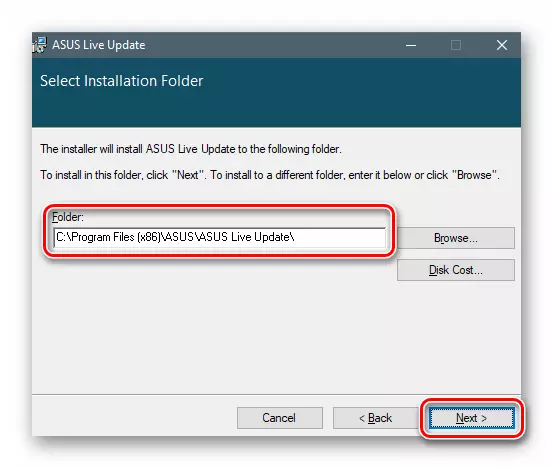
- Урнаштыру процессын эшләп, "Киләсе" басыгыз. Без операциянең тәмамлануын көтәбез.
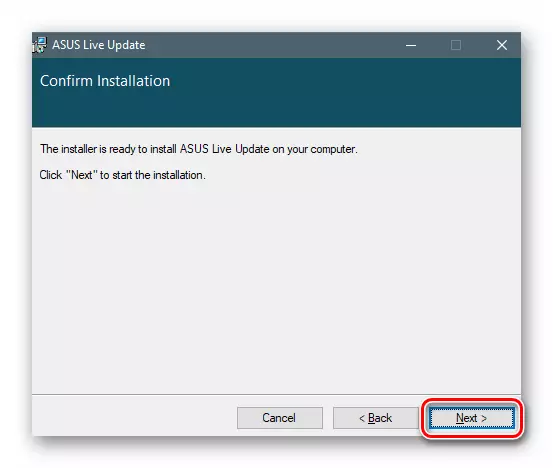
- Программаны эшләгез һәм яңартуларны тиешле төймәгә кадәр тикшерә башлыйсыз.
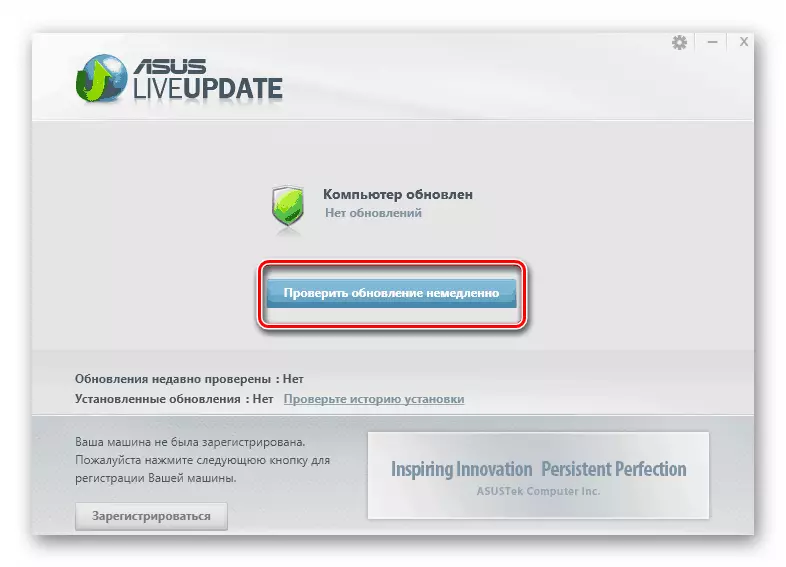
- Программа безнең ноутбукны сканерлап, сез машина йөртүчеләр урнаштыра башлыйсыз.
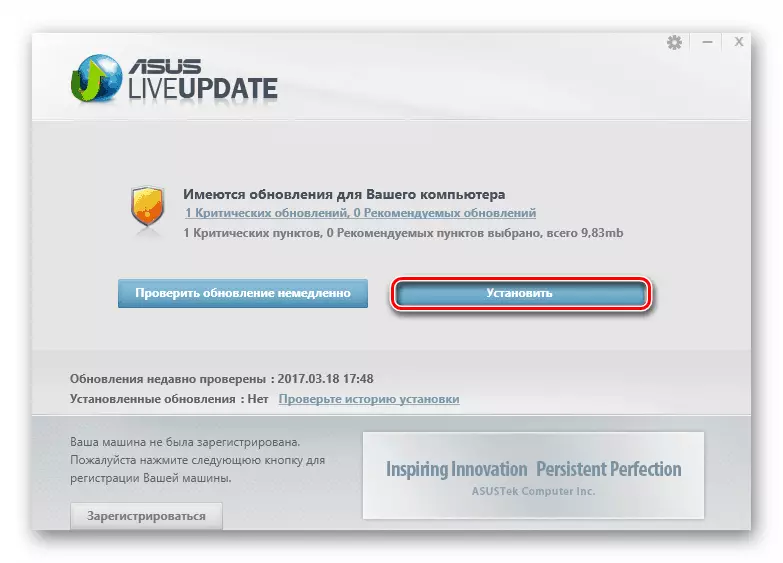
Метод 3: Яңарту өчен өченче як программалары
Asus Live яңарту - бик уңайлы программа, ләкин охшаш үзенчәлекле башка продуктлар бар. Мәсәлән, машина йөртүче яки саклагыч чишелеш. Аларның маркалы ярдәмнән аларның аермасы күпкырлылыктан, шоферларны ноутбук җитештерүчегә мәҗбүр итмичә яңарту мөмкинлеге. Бу коралларны ничек кулланырга, астагы сылтамалардагы мәкаләләрдә җентекле сурәтләнә.
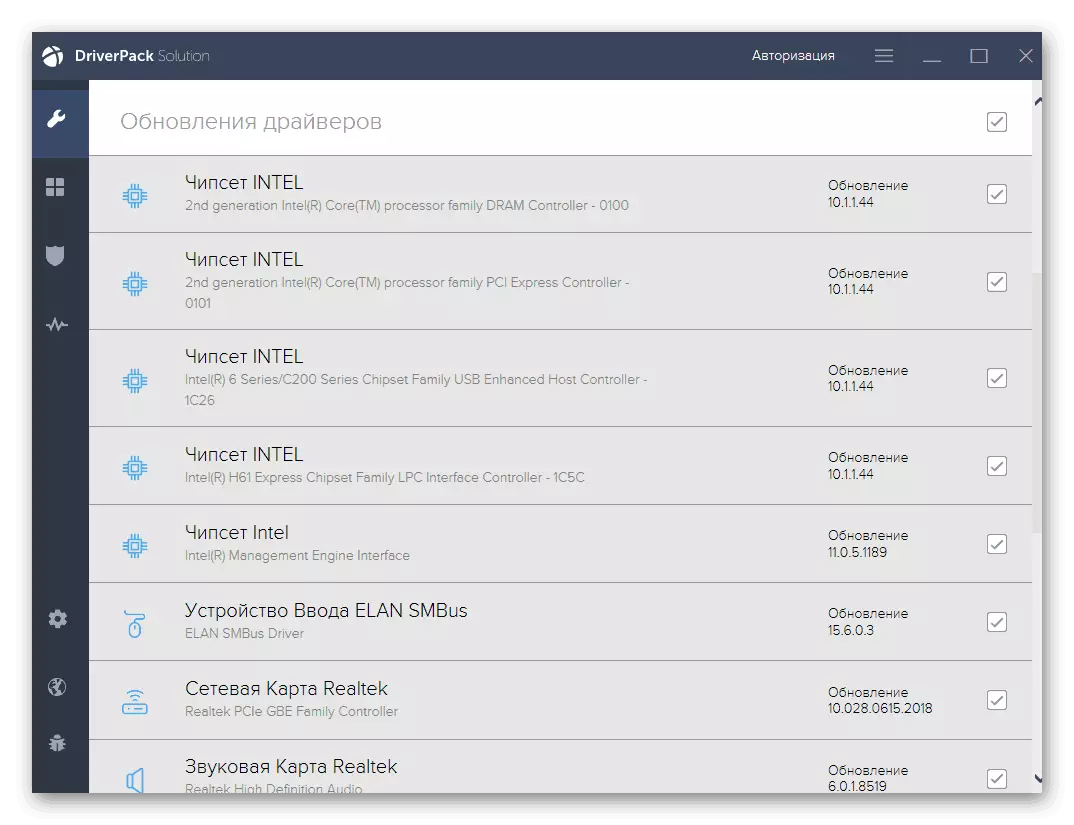
Күбрәк укыгыз: Шофер яңарту Драйвер Пассажир чишелеш, драйд
Метод 4: Deviceайланма таныклыгы кодлары
Идентификатор (Hwid - "Тимер" ID) - операция системасы аның белән бәйле җайланманы билгеләгән махсус код. Бу мәгълүматны кулланып, сез махсус сайтлар ярдәмендә Интернетта машина йөртүчеләр эзли аласыз.
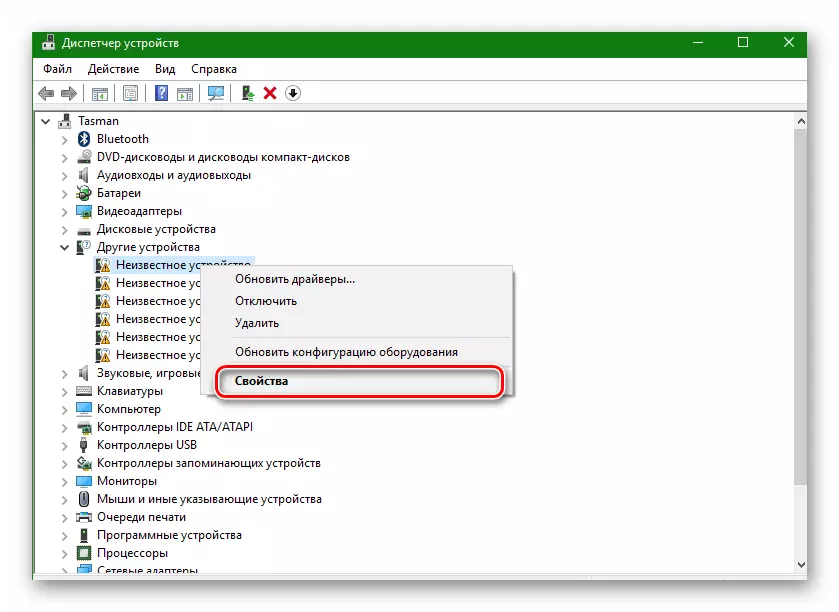
Күбрәк укыгыз: җиһаз ID драйверын ничек табарга
Метод 5: Windows коралларын куллану
Стандарт җайланма менеджеры тәрәзәләргә машина йөртүчеләр белән эшләү өчен үз Арсенал кораллары бар. Аларның икесе бар - урнаштырылган яңарту үзенчәлеге һәм җиһаз урнаштыру өчен аерым файдалы.
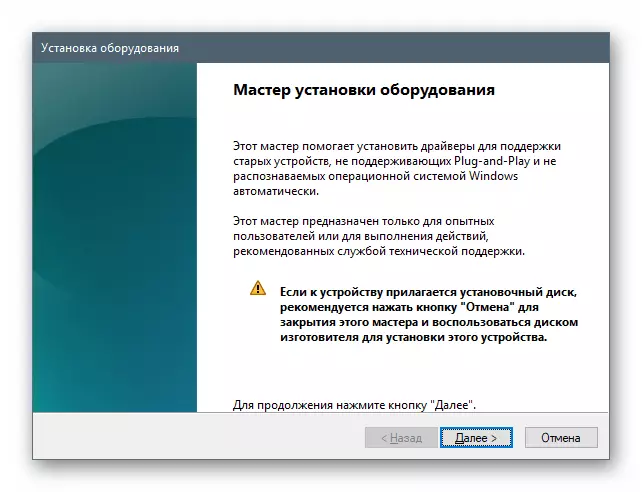
Күбрәк укыгыз: Стандарт Windows кораллары белән машина йөртүчеләр урнаштыру
Йомгаклау
Күргәнегезчә, ноутбукка драйверларны эзләү һәм урнаштыру процессы X555Lны катлаулана алмыйлар. Дөрес, ул система коралларына кагылмый, чөнки бу ысуллар кулланучының кайбер осталыкларын таләп итә. Әгәр дә сезнең мондый операцияләрнең тәҗрибәсегез булмаса, ASUS тере яңарту ярдәмен кулланыгыз, һәм ул барысын да эшләячәк. Шул ук очракта, теләсә нинди аерым драйверны яңартырга яки яңадан урнаштырырга теләсәгез, сез сайтка һәм башка кулдан-кулда кермичә эшли алмыйсыз.
